- ฐานความรู้
- การตลาด
- อีเมลการตลาด
- กรองอีเมลการตลาดที่ใช้เนื้อหา AI
โปรดทราบ:: บทความนี้จัดทำขึ้นเพื่อความสะดวกของคุณ ได้รับการแปลโดยอัตโนมัติโดยใช้ซอฟต์แวร์การแปลและอาจไม่ได้รับการพิสูจน์อักษร บทความฉบับภาษาอังกฤษนี้ควรถือเป็นฉบับทางการที่คุณสามารถค้นหาข้อมูลล่าสุดได้มากที่สุด คุณสามารถเข้าถึงได้ที่นี่
กรองอีเมลการตลาดที่ใช้เนื้อหา AI
อัปเดตล่าสุด: 10 พฤศจิกายน 2025
สามารถใช้ได้กับการสมัครใช้บริการใดๆ ต่อไปนี้ ยกเว้นที่ระบุไว้:
หากผู้ใช้ในบัญชีของคุณใช้ Breeze เพื่อช่วยร่างอีเมลการตลาดคุณสามารถกรองอีเมลที่สร้างขึ้นหรือสร้างขึ้นด้วยความช่วยเหลือของ AI
ทำความเข้าใจตัวกรอง AI
เมื่อร่างอีเมลการตลาดคุณสามารถใช้บรีซเพื่อสร้างบรรทัดหัวเรื่องและดูตัวอย่างข้อความ คำแปล รูปภาพหรือเนื้อหาอีเมล (ต้องเลือกใช้เบต้า) ตัวกรองต่อไปนี้มีไว้เพื่อช่วยคุณตรวจสอบอีเมลที่สร้างขึ้นด้วยความช่วยเหลือของ Breeze:
- สร้างโดย AI: เนื้อหาที่ระบุในอีเมลถูกสร้างขึ้นโดย AI โดยไม่มีการแก้ไขผู้ใช้เพิ่มเติม
- ร่วมสร้างโดย AI: เนื้อหาที่ระบุในอีเมลถูกสร้างขึ้นในตอนแรกโดย AI แต่ต่อมาได้รับการแก้ไขโดยผู้ใช้
เพิ่มตัวกรอง AI ลงในหน้าดัชนีอีเมล
- ในบัญชี HubSpot ของคุณ ไปที่การตลาด > อีเมล
- ที่ด้านบนของตารางให้คลิกแก้ไขคอลัมน์
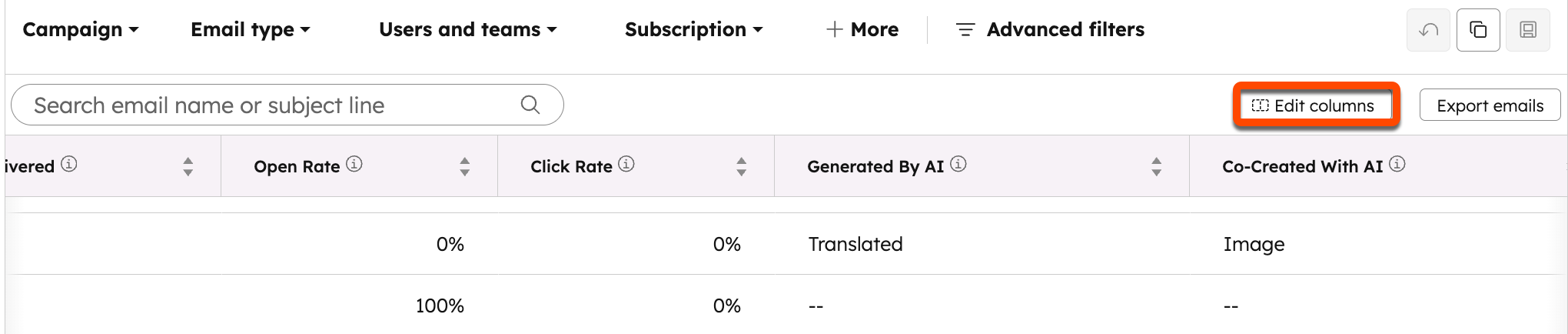
- ในกล่องโต้ตอบให้เลือกช่องทำเครื่องหมายถัดจากร่วมสร้างด้วย AI และสร้างโดย AI ในคอลัมน์ด้านซ้าย
- คลิกนำไปใช้
กรองอีเมลที่ใช้เนื้อหา AI
คุณสามารถกรองอีเมลที่มีอยู่เพื่อดูว่ามีเนื้อหา AI ประเภทใดบ้างโดยดูที่มุมมอง AI เริ่มต้นหรือสร้างตัวกรองที่กำหนดเองซึ่งระบุอีเมลที่สร้างขึ้นบางส่วนหรือสร้างร่วมกับ AI
เพิ่มมุมมอง AI เริ่มต้น
- ในบัญชี HubSpot ของคุณ ไปที่การตลาด > อีเมล
- ที่ด้านบนของหน้าให้คลิกเพิ่มมุมมอง
- ในกล่องโต้ตอบให้คลิก AI ในส่วน HubSpot Provided
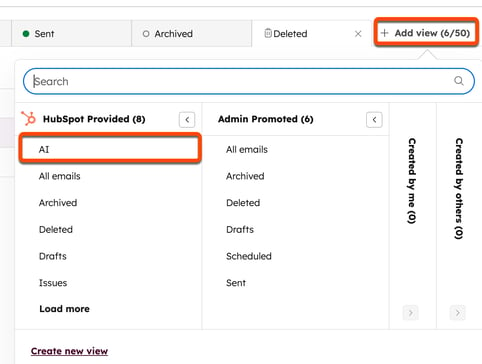
สร้างตัวกรอง AI ที่กำหนดเอง
- ในบัญชี HubSpot ของคุณ ไปที่การตลาด > อีเมล
- ที่ด้านบนของหน้าให้คลิกตัวกรองขั้นสูง
- ในแผงด้านขวาให้คลิกเพิ่มตัวกรอง
- ในกล่องป๊อปอัปให้คลิก AI ที่สร้างขึ้นหรือสร้างร่วมกัน
- ในแผงด้านขวาให้คลิก True ในตัวกรองที่สร้างโดย AI หรือที่สร้างร่วม กัน
- เพิ่มตัวกรองเพิ่มเติม
Marketing Email
ขอบคุณสำหรับคำติชมของคุณ ซึ่งมีความหมายมากสำหรับเรา
แบบฟอร์มนี้ใช้สำหรับคำติชมเอกสารเท่านั้น เรียนรู้วิธีขอความช่วยเหลือจาก HubSpot